Точка безубыточности в Excel
Точка безубыточности Excel
Точка безубыточности (BEP) в Excel — это первая веха, которую хочет достичь каждый бизнес, чтобы удержаться на рынке. Таким образом, даже когда вы работаете в других компаниях в качестве аналитика, они могут захотеть, чтобы вы нашли точку безубыточности бизнеса Excel.
Искусственный интеллект поможет тебе заработать!
Теперь посмотрим, для чего именно предназначена точка безубыточности. Например, ваши ежемесячные расходы составляют 15 000, включая всю аренду, связь, еду, напитки и т. д. Но, с другой стороны, ваша дневная зарплата составляет 1000. Итак, когда вы зарабатываете 15 000, это становится для вас точкой безубыточности. Все, что сделано после точки безубыточности, будет считаться прибылью.
Таким образом, с точки зрения бизнеса, если сумма прибыли и расходов равна, это называется точкой безубыточности. Проще говоря, точка безубыточности — это когда приток денежных средств по проекту должен равняться оттоку денежных средств по проекту.
Программы для Windows, мобильные приложения, игры - ВСЁ БЕСПЛАТНО, в нашем закрытом телеграмм канале - Подписывайтесь:)
Затраты могут возникать по-разному, и мы классифицируем их как фиксированные затраты. Это тип затрат, которые не зависят от деловой активности. Читать далее, Переменные затраты и другие разные расходы. Теперь мы увидим несколько примеров поиска точки безубыточности в анализе Excel в реальном времени.
Оглавление

Как рассчитать точку безубыточности в Excel?
.free_excel_div{фон:#d9d9d9;размер шрифта:16px;радиус границы:7px;позиция:относительная;margin:30px;padding:25px 25px 25px 45px}.free_excel_div:before{content:””;фон:url(центр центр без повтора #207245;ширина:70px;высота:70px;позиция:абсолютная;верх:50%;margin-top:-35px;слева:-35px;граница:5px сплошная #fff;граница-радиус:50%} Вы можете скачать этот шаблон Excel для точки безубыточности здесь – Шаблон Excel для точки безубыточности
Пример №1
Г-жа Суджит уже два года занимается проектом по производству шин для двухколесных транспортных средств. Она должна потратить ₹ 150 на каждую шину, чтобы сделать одну шину. Ее фиксированные расходы в месяц составляют около 35 000 фунтов стерлингов, а другие прочие расходы составляют 5 000 фунтов стерлингов в месяц. Она хочет продать каждую шину по 250 фунтов стерлингов за шину.
Теперь она хочет знать, каким должен быть месячный объем производства, чтобы ее бизнес достиг точки безубыточности.
Нам нужно ввести все эти данные, указанные выше, в область рабочего листа из этой информации. Ниже мы перечислили то же самое.

Чтобы найти точку безубыточности, г-жа Суджи должна ввести некоторую формулу, чтобы найти общую стоимость.
Шаг 1: Мы должны ввести формулу как Общая стоимость = (Фиксированная + Другая) + (Переменная * Единицы). Общая стоимость = (Фиксированная + Другая) + (Переменная * Единицы).
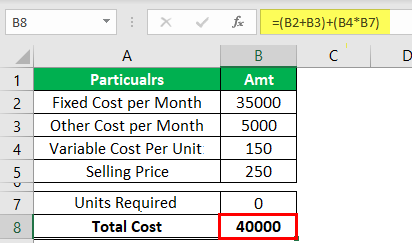
Шаг 2: Чтобы найти стоимость продаж, мы должны ввести еще одну формулу, т. е. Единицы * Стоимость продажи.

Шаг 3: Теперь введите формулу для BEP, т. е. стоимость продажи – общая стоимость.

Нам нужно найти количество шин, которое г-жа Суджи хочет произвести, чтобы значение точки безубыточности было равно нулю.
Шаг 4: Мы можем найти это, вручную введя числа в ячейку «Требуемые единицы». Например, сейчас мы введем значение 200 и посмотрим, что такое BEP.

У нас есть точка безубыточности -20000. Предположим, мы продолжаем входить, пока не получим сумму точки безубыточности, равную 0. Это займет много времени. Но мы можем использовать инструмент «Поиск цели», чтобы определить количество единиц, необходимых для достижения точки безубыточности.
- Далее мы откроем инструмент поиска целиИнструмент поиска целиПоиск цели в Excel — это инструмент «анализа «что, если», который вычисляет значение входной ячейки (переменной) по отношению к желаемому результату. Другими словами, инструмент помогает ответить на вопрос: «Какой должна быть стоимость входа, чтобы получить заданный результат?» читайте больше на вкладке ДАННЫЕ.

- Для первого варианта поиска цели (установить ячейку) выберите ячейку BEP, т. е. B10.

- Второй вариант «Поиск цели» — «Оценивать». Мы должны ввести ноль, потому что “Установить ячейку«Значение (ячейки BEP) должно равняться нулю, что является нашей целью.

Окончательный вариант “Сменив ячейку», т. е. изменяя ячейку, мы хотим сделать значение ячейки BEP (ячейка Set) нулевым (значение To).
- Итак, найдя ячейку «Требуемые единицы», нам нужно достичь цели BEP = 0, поэтому мы выбираем ячейку B7.

- Теперь нажмите на “ХОРОШО.” В результате «Поиск цели» будет рассчитывать, чтобы установить ячейку точки безубыточности Excel на ноль.

«Поиск цели» нашел «Требуемые единицы», чтобы получить «BEP» равным нулю. Таким образом, г-жа Суджи должна производить 400 шин в месяц, чтобы достичь точки безубыточности. Формула точки безубыточности (BEP) обозначает точку, в которой проект становится прибыльным. Он определяется путем деления общих постоянных издержек производства на маржинальную прибыль на единицу произведенной продукции. Точка безубыточности в Единицах = Фиксированные Затраты/Маржа Вклада подробнее.
Скажи спасибо «Целеустремленной» г-же Суджит!!!!
Пример #2
Г-н Суджи должен знать, какие единицы необходимы для различных переменных затрат на единицу продукции. Для этого мы должны создать таблицу, подобную приведенной ниже.

- Для ячеек E3 дайте ссылку на ячейку BEP и ячейку B10.

- Теперь мы должны выбрать только что созданную таблицу, как показано ниже.

- Мы перейдем на вкладку «ДАННЫЕ». Это позволяет изучить, как изменение значений влияет на результаты на листе. Тремя компонентами анализа «что, если» являются «Менеджер сценариев», «Поиск цели» в Excel и «Таблица данных» в Excel. Подробнее >>> Таблица данных.

- Теперь мы можем видеть вариант ниже.

- Для «Ячейки ввода строки» мы должны выбрать «Переменная стоимость за единицу» Переменная стоимость за единицу Переменная стоимость за единицу относится к себестоимости каждой произведенной единицы, которая изменяется при изменении объема производства или уровня активности. Это не обязательные затраты, поскольку они возникают только в том случае, если в компании есть производство. Читать далее ячейка, т. е. ячейка B4.

Мы выбрали ячейку B4, потому что мы поместили разные «Переменные затраты на единицу» по строкам во вновь созданную таблицу. Соответственно, мы выбрали «Переменную стоимость за единицу» в качестве «Ячейки ввода строки».
- Для «Ячейки ввода столбца» мы должны выбрать ячейку «Требуемые единицы», поскольку данные единиц отображаются в столбцах во вновь созданной таблице.

- Нажмите «ОК»; мы можем получить таблицу данных в ExcelТаблица данных в ExcelТаблица данных в Excel — это тип инструмента анализа «что, если», который позволяет вам сравнивать переменные и видеть, как они влияют на результат и общие данные. Его можно найти на вкладке данных в разделе анализа «что, если».

Итак, теперь мы посмотрим на ячейки таблицы, окрашенные в зеленый цвет. Например, если переменные затраты на единицу продукции составляют 144, г-жа Суджи должна ежемесячно производить 380 шин. Точно так же, если цена 150, она должна сделать 400 шин. Наконец, если себестоимость равна 155, то она должна производить 422 шины в месяц, чтобы достичь BEP.
То, что нужно запомнить
- BEP – это позиция без прибыли и без убытка.
- Перед расчетом точки безубыточности в Excel необходимо учитывать всевозможные затраты.
- Момент затрат и доходов равен и считается BEP.
Рекомендуемые статьи
Эта статья представляет собой руководство по созданию точки безубыточности в Excel. Здесь мы обсуждаем, как рассчитать точку безубыточности в Excel, примеры и загружаемый шаблон Excel. Вы также можете посмотреть на эти полезные функции в Excel:
- Создайте график безубыточности
- Как провести анализ безубыточности?
- Примеры анализа безубыточности
- Безубыточные продажи
Программы для Windows, мобильные приложения, игры - ВСЁ БЕСПЛАТНО, в нашем закрытом телеграмм канале - Подписывайтесь:)






